Reset hesla systému Windows pomocou bootovacej jednotky Flash

- 3480
- 442
- Bohumil Ďaďo
V systéme Windows 8, 7 a 10 môžete účet chrániť. Takže tam nikto nechodí. Ale zrazu ste zabudli heslo? Alebo získal počítač, na ktorom už existuje „účtovníctvo“? Účet nemôžete obnoviť pri výhre pomocou e -mail. Kód nebude nwiting v správe SMS. Ale nie je potrebné formátovať disk. Windows 7 Heslo Reset reset prostredníctvom jednotky USB Flash - toto je riešenie problému.

Ak ste zabudli heslo zo systému Windows, nezáleží na tom
Ako urobiť takúto jednotku flash?
Je lepšie urobiť jazdu na zotavenie vopred - zatiaľ čo máte prístup k účtu. Táto možnosť je k dispozícii v nastaveniach účtu. Takže si zabezpečíte poistenie.
Takto je to, ako flash jednotka na resetovanie hesla Windows 10, 8 a 7:
- Prejdite na „účtovníctvo“.
- „Ovládací panel“.
- „Účty“. Otvorí sa ponuka výherného účtu.
- Vložte jednotku Flash.
- Kliknite na položku „Vytvoriť disk“ v zozname vľavo. Zobrazí sa okno s vysvetleniami. Nasleduj inštrukcie.
- Nepotrebujete disk. Vyberte si dopravcu.
- Program napíše súbor na obnovenie - „UserKey.Psw ". Môže sa prenášať a skopírovať.
Ak ste zabudli šifr, vložte jednotku USB, zadajte akýkoľvek nesprávny kód a odkaz sa zobrazí na základe účtu účtu. Kliknite naň a heslo Windows 8 sa začne resetovať z jednotky Flash. Táto metóda je vhodná pre ďalšie verzie výhry. Ale pracuje na miestnych „účtoch“.
Úžitkový
Žiadny nosič flash s súborom na obnovenie? Vyskúšajte inú metódu. Potrebujete nástroj „Offline editor hesiel Windows“. Nepoužívajte, ak má OS Shift EFS. V opačnom prípade bude systém blokovať súbor pomocou hesiel.
Načítava
- Nájdite tento program na internete. Existujú verzie pre jednotky USB a CD. Prejdite na stránku “Pogostitick.net/~ pnh/ntpasswd/", otvorte kartu„ BootDisk “a posúvajte sa dolu stránkou na sekciu„ Stiahnite si “. Vyberte archív „pre inštaláciu USB“.
- Ak chcete resetovať kód v systéme Windows 8, 7 a 10, nemusíte jednoduché, ale bootovateľný flash jednotka. Nestačí kopírovať súbory do operátora. Prvý formát to. Ako súborový systém vyberte „FAT32“ alebo „FAT“.
- Rozbaľte archív a skopírujte jeho súbory na jednotku.
- Spustite príkazový riadok od správcu.
- Zadajte do konzoly “[Drive s písmenom]: \ syslinux.exe -ma [Letter -flash Drive]: “.
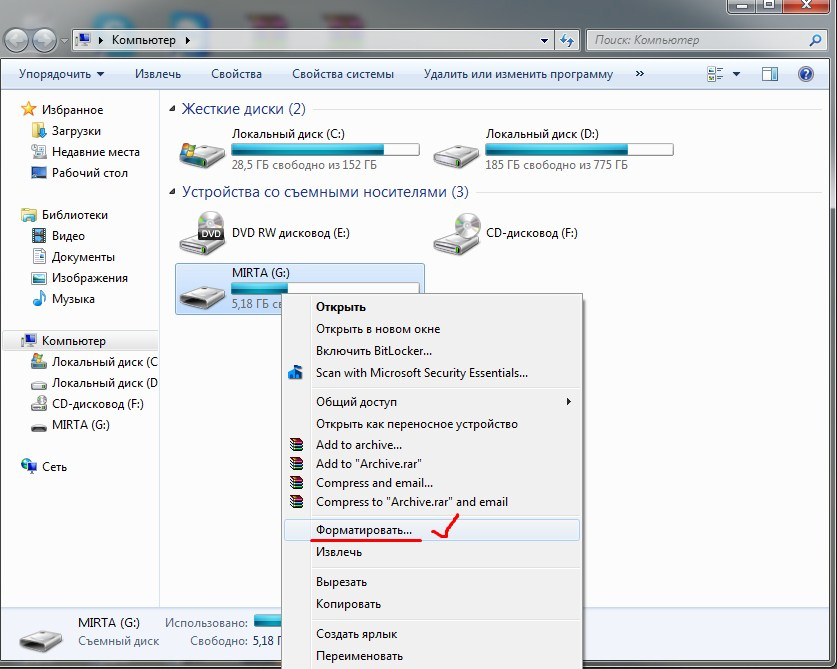
V kontextovej ponuke vyberte príkaz formátu
Priorita načítania
Počítač by sa nemal spustiť z pevného disku, ale z externého flash-video. V opačnom prípade bude reset hesla Windows 7, 8 alebo 10 nemožné.
- Po zapnutí počítača stlačte určitý kľúč a prejdite na spoločnosť BIOS. Môže to byť f8, f9, vymazať, esc. Na obrazovke načítania sa zobrazí riadok „Stlačením tlačidla]. Tam bude uvedený potrebný kľúč.
- V AMI BIOS prejdite do sekcie Boot - Priorita zariadenia. Prioritou by mala byť jednotka flash na resetovanie hesla Windows 7, 8 alebo 10. V stĺpci vpravo budú indikácie, ktoré tlačidlá stlačte pre konfiguráciu. Vložte jednotku na „1. zavádzacie zariadenie“. A uložte zmeny - Stlačte tlačidlo vedľa, ktoré je napísané „uložiť a ukončiť“.
- V rozhraní Phoenix-Award otvorte ponuku Advanced BIOS Funktion a vyberte disk Flash, z ktorého obnovíte prístup v sekcii „First Boot Device“.
- Alebo prejdite na kartu „Boot Sekvencia“.
- Po nakonfigurovaní priority a reštartu sa otvorí „Offline Windows Password Editor“. Neexistuje žiadny grafický klient. Ale pre konfiguráciu sa nemusíte učiť príkazy konzoly.
Vynulovanie
- Zobrazí sa obrazec obrazovky a nápis „Boot“. Kliknite na položku Enter. Aplikácia naskenuje pamäť a určí, kde sa nachádzajú Windows 8, 10 alebo 7.
- Zobrazí sa zoznam systémových sekcií s číslami. Zadajte číslo zodpovedajúce OS.
- Aplikácia skontroluje, či je možné čítať a zapisovať údaje na disk.
- Potom sa spýta, aké parametre potrebujete. Vyberte „Reset hesla“. Vedľa neho bude číslo - vytlačte ho a kliknite na Enter.
- V systéme Windows 7 je reset hesla z jednotky Flash zmenou v súbore registra. Nazýva sa to „Sam“. Program vytvorí kópiu, upravuje a potom nahrádza originál.
- Teraz potrebujete možnosť „Upraviť údaje používateľa“.
- Zobrazí sa zoznam používateľov. V programe nie sú žiadne cyrilické písma. Ak je v ruštine napísané názov „školenie“, nezobrazí sa. Namiesto toho budú „štvorce“. V tomto prípade sa zamerajte na počet znakov. Účet „Administrator“ - 13 „štvorcov“.
- Zadajte číslo RID používateľa (na začiatku bez nuly). Toto číslo je na zozname používateľov.
- Vyberte „Vymažte heslo používateľa“. Napíšte počet tejto položky. Na konci operácie sa zobrazí správa „Vyčistené heslo“.
- Kód ešte nie je bastard, pretože ste pracovali s kópiou. Ak ho chcete uviesť na miesto pôvodného súboru, zanechajte ponuku používateľa. Zadajte príkaz „Q“ dvakrát, aby ste zvýšili o dve úrovne nad.
- Samotný nástroj sa spýta, či je súbor vymenený. Napíšte „y“, aby ste potvrdili akciu alebo „n“, aby ste zrušili (z anglických slov „áno“ a „nie“).
- Ak ste sa dohodli, správa „Edit Complete“ bude zverejnená. To znamená, že ste si urobili resetovanie hesla systému Windows 10 prostredníctvom jednotky Flash.
- Kliknite na „Reset“ na systémovej jednotke. Alebo použite kombináciu kľúčov Ctrl+alt+del.
- Znova choďte na BIOS a prekonfigurujte prioritu načítania na pevný disk.
- Pri vstupe do kódu už nebude.
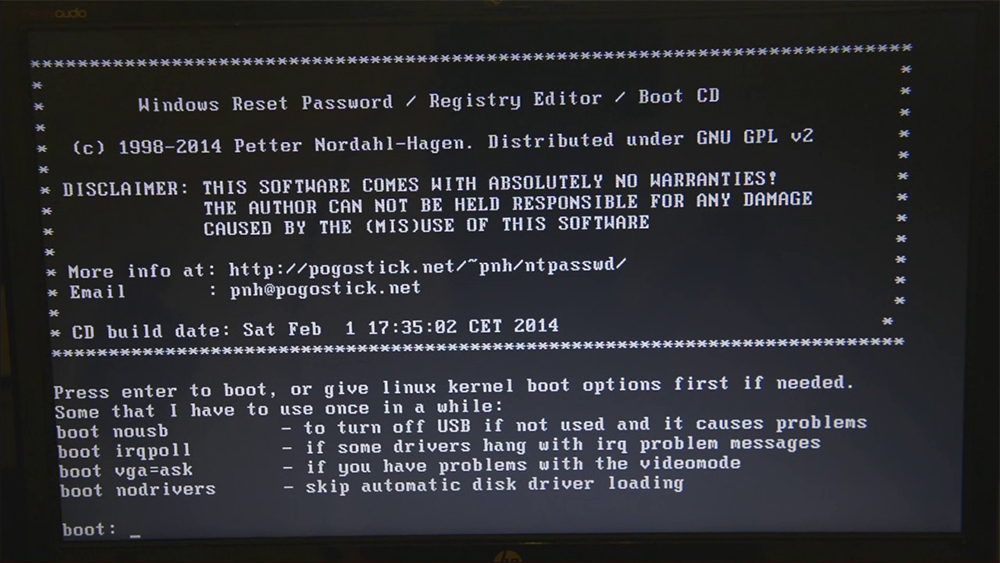
Ak chcete pokračovať v kliknutí na Enter
V systéme Windows XP sa heslo z jednotky flash vykonáva rovnakým spôsobom ako v iných verziách OS.
Príkazový riadok
Existuje súbor „utilman.EXE „ - Pri výbere„ štúdií “uvádza na trh špeciálne príležitosti. Lepiace kľúče, lupa, vysoký kontrast atď. Ak namiesto toho nahradíte „CMD.exe “, konzola bude k dispozícii pred vstupom do systému. A cez to upustíte heslo.
Najprv potrebujete úložisko s výhrou alebo inštalátorom LiveUsb. Dá sa vytvoriť nezávisle.
Liveusb
Program obnovy LiveUsb je na webe „zadarmo.Drweb.runa.
- Choďte na to a vložte kurzor do sekcie „pre Sisadmins“.
- Vyberte tento nástroj a stiahnite si ho.
- Vložte bleskový nosič.
- Spustite inštalačný súbor Livenisk.
- V zozname Drop -Down označte jednotku a kliknite na „Vytvoriť“.
- Toto nie je iba jednotka Flash pre resetovanie hesla. Môžete ho použiť na opravu a núdzové obnovenie systému. Práca s účtami - nie hlavná funkcia aplikácie. Práve cez ňu máte prístup k príkazovému riadku.
Načítať flash jednotku
Ak s operačným systémom nie je žiadna jednotka, stiahnite si jeho obrázok. Na webovej stránke Microsoft nájdete licencované Windows 8, 7, 10, Vista. Nie sú zadarmo. To však neznamená, že budete musieť platiť za rozdelenie, ktoré už máte. Vezmite si skúšobnú verziu. Nebudete to nainštalovať. Môžete tiež zadať produktový kláves na stránke OS. A budete mať súbor vo formáte ISO. Ale nejde o načítanie flash jednotky na resetovanie hesla Windows 7. Obrázok musí byť namontovaný.
- Program Ultraiso je na to vhodný. Ak chcete, môžete použiť iný nástroj.
- Nájdite to v sieti a stiahnite si ho. Aplikácia je zaplatená. Existuje však skúšobná verzia.
- Vložte jednotku.
- Spustiť program.
- „Súbor - Otvorte“. Vyberte súbor ISO.
- Prejdite do ponuky „Self -Loading“ a kliknite na „Napíšte obrázok pevného disku“.
- V časti „Diskdrive“ vyberte USB Carrier.
- Potom to môžete naformátovať, ak ste to ešte predtým neurobili. Flashova jednotka by mala byť v
- „FAT32“.
- Kliknutím „Zapíšte“. Systém upozorní, že všetky údaje z jednotky budú odstránené. Potvrďte akciu.
- Počkajte, kým sa súbory skopírujú.
Výmena súboru
Ak chcete odstrániť heslo Windows 10, 8 alebo 7, zadajte režim obnovy a cez neho - do príkazového riadku.
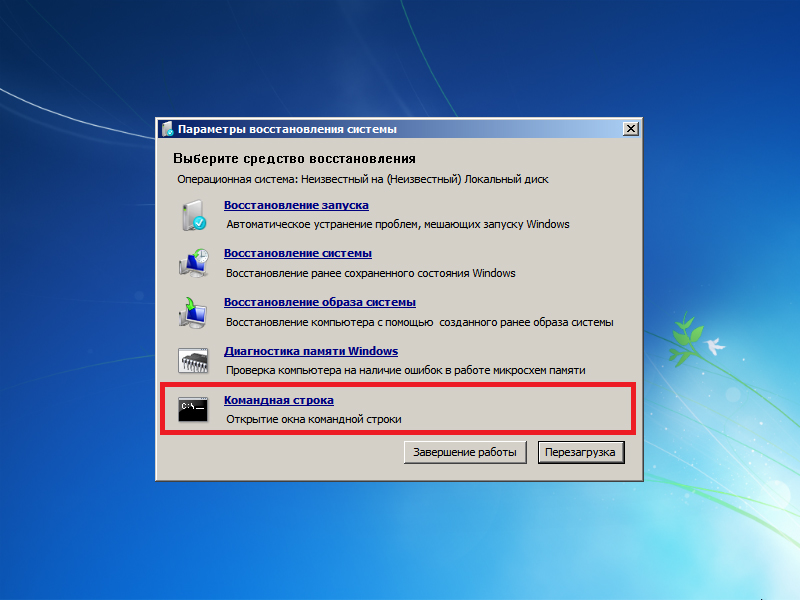
Prejdite na príkazový riadok
- V BIOS vložte externú jednotku do priority nakladania.
- Po spustení sa otvorí majster inštalácie.
- Vyberte jazyk.
- Kliknite na „Obnova systému“. Nekliknite na „Nainštalujte“.
- Zobrazí sa zoznam OS. Označte ten, od ktorého si nemôžete spomenúť.
- V parametroch obnovy kliknite na „príkazový riadok“. Teraz vidíte biele písmo na čiernom pozadí.
- Vytvorte zálohu „Utilman.exe " - Enter" Copy [System -Disk]: \ Windows \ System32 \ Sethc.Exe [System-disk]: \ file “. Súbor sa skopíruje do priečinka súboru.
- Teraz ho vymeňte - "Copy [System -disk]: \ Windows \ System32 \ CMD.Exe [System-disk]: \ Windows \ System32 \ utilman.EXE ".
- Systém požiada o potvrdenie akcie. Napíšte „y“, ak súhlasíte.
- Keď je súbor skopírovaný, stlačte „reštart“ a vytiahnite jednotku.
- V BIOS vráťte predchádzajúce nastavenia. Teraz môžete spustiť OS.
Vynulovanie
- Pri vstupe na účet otvorte „špeciálne funkcie“ (tlačidlo vľavo nižšie).
- Ale príkazový riadok sa začne.
- Ak chcete resetovať heslo systému Windows, zadajte „Net User [názov-detail] [nový kód]“. Ak je v mene alebo šifr.
- Ak chcete kód odstrániť, vložte medzi nimi dve úvodzovky bez znakov.
- Opäť reštartujte počítač pokojne prejdite na svoj účet.
- Vráťte súbor „Utilman.EXE ". Začnite znova z jednotky Flash, otvorte režim obnovy a príkazový riadok. Napíšte do nej „Move [System-disk]: \ File \ utilman.Exe [System-disk]: \ Windows \ System32 \ utilman.EXE "
Ak nemôžete ísť do výhry „účtu“, neznamená to, že ste stratili všetky údaje používateľa. V systéme Windows XP, 7, 8, 10, vypúšťanie hesla z jednotky Flash je veľmi jednoduchá úloha. Aj keď to má svoje nevýhody. Ukazuje sa, že každý človek bude schopný zadať účet. Chráňte svoje osobné informácie niekoľkými spôsobmi - nielen kód v účte.
- « Čo robiť, ak z nahrávky stoja flash jednotka
- Čo robiť, ak sa stratí heslo správcu systému Windows »

